Tudi v tej dobi tehnologije, ki naj bi bila na voljo skoraj povsod, ostaja dejstvo, da preprosto - ni. Imam odlično mobilno storitev, vendar živim na podeželju. Kadar koli grem nekam, moj telefon pogosto izgubi podatkovne zmogljivosti. Kot rezultat, sem ugotovil, kako shraniti mesta v Google Zemljevidih.
Prenos Google Zemljevida
Najprej poiščite kraj, kamor ste namenjeni. Ko se pojavi na vašem Google Zemljevidu, tapnite ime kraja na sredini zemljevida, ki ga bo odprlo na dnu zaslona.
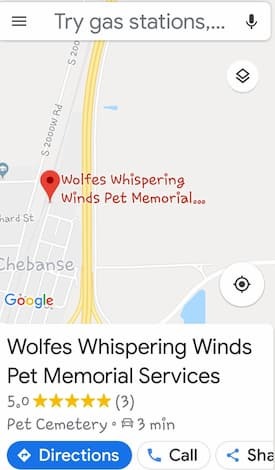
Izberite ime vašega cilja (ali domači naslov), prikazano na dnu zaslona, kar odpre meni.
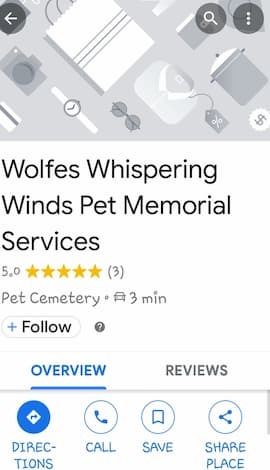
Izberite ikono s tremi pikami v zgornjem desnem delu zaslona.
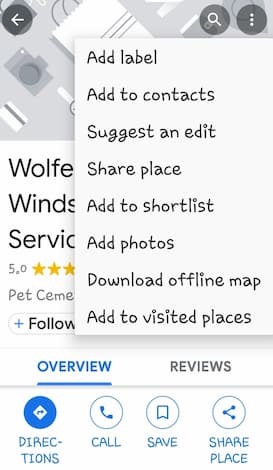
Blizu dna boste videli možnost prenosa zemljevida in navodil za uporabo brez povezave.
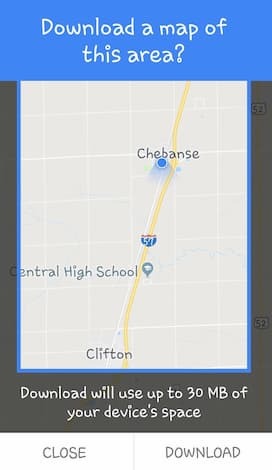
Dostop do prenesenih zemljevidov
Zdaj, ko ste prenesli Google Zemljevid, kako za vraga jih najdete? Vrnite se na domačo stran Google Zemljevidov in kliknite te tri majhne vrstice v zgornjem levem kotu zaslona, da odprete meni.
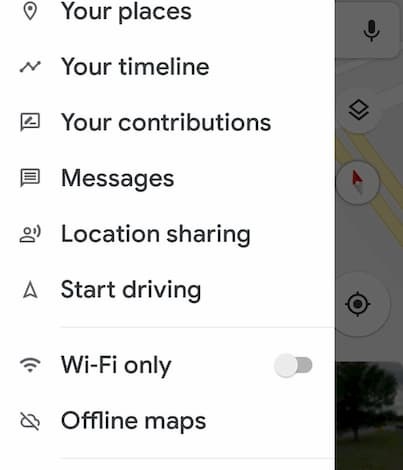
Ko se dotaknete prve možnosti "Vaša mesta," nastavili boste lahko svoj domači in službeni naslov ter si nato ogledali svoje shranjene lokacije, kjer koli ste jih delili z drugimi in še več.
Če želite priti do navodil brez povezave, uporabite isti zgornji meni in izberite »Zemljevidi brez povezave«.
Točno vem, kje bi bil brez Google Zemljevidov: nekje izgubljen, zagotovo. Imam izziv za usmerjanje in moj zaročenec seveda nikoli ne bi vprašal za navodila drugega človeka. Na srečo se zanaša na aplikacijo Zemljevidi tako kot jaz!
Kaj bi še radi vedeli, kako narediti v Google Zemljevidih? Z veseljem bom poskušal odgovoriti na vsa vaša vprašanja... samo mi pustite komentar!